uc电脑园 – 你的电脑系统管家

1、单击开始菜单,然后在下方搜索框中输入想要查找的文件,如果上方的搜索结果中还是空空无也,还是什么都没有的话,可以直接点击搜索框上方的“查看更多结果;
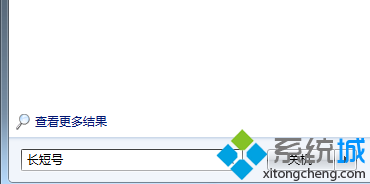
2、接下来在弹出来的窗口中选择其中的“计算机”选项,意思也就是要求在整个计算机范围内进行搜索,也相当于全盘搜索了;
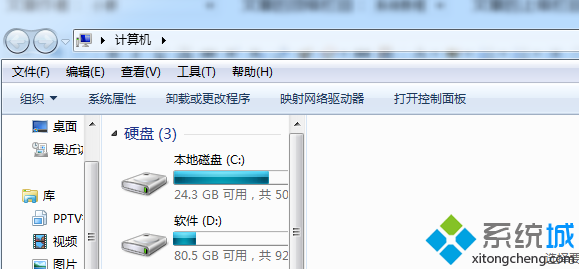
3、完成搜索之后,就可以发现,刚刚还无法找到的文件现在可以找到了。
Win7系统搜索功能失灵文件搜索不出来的解决方法分享到这里了,此解决方法简单,用户在搜索文件时遇到上述问题都可以采取此方法。
uc电脑园提供的技术方案或与您产品的实际情况有所差异,您需在完整阅读方案并知晓其提示风险的情况下谨慎操作,避免造成任何损失。

未知的网友